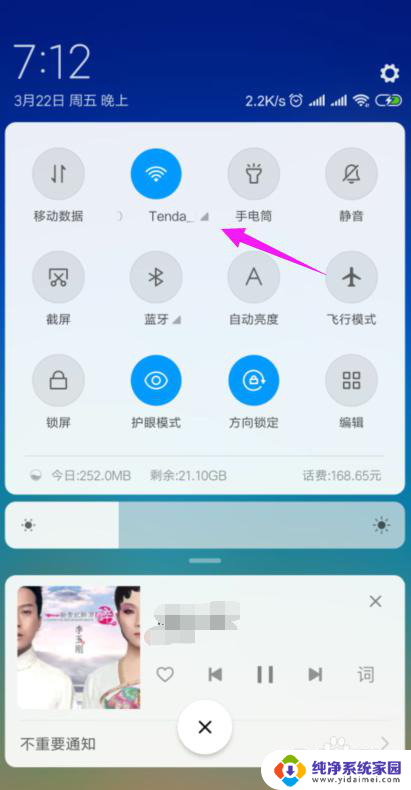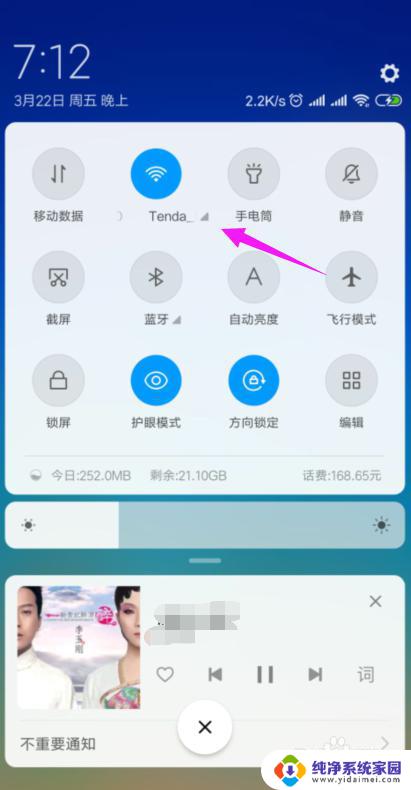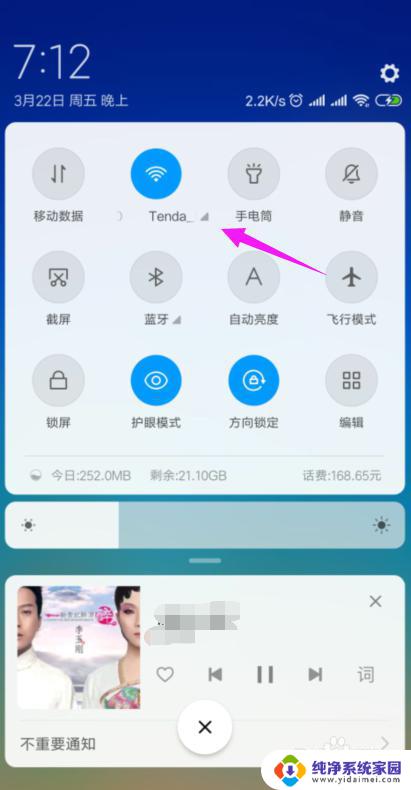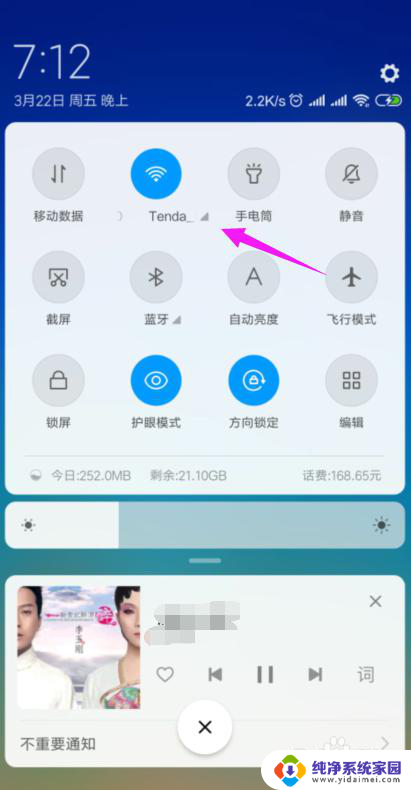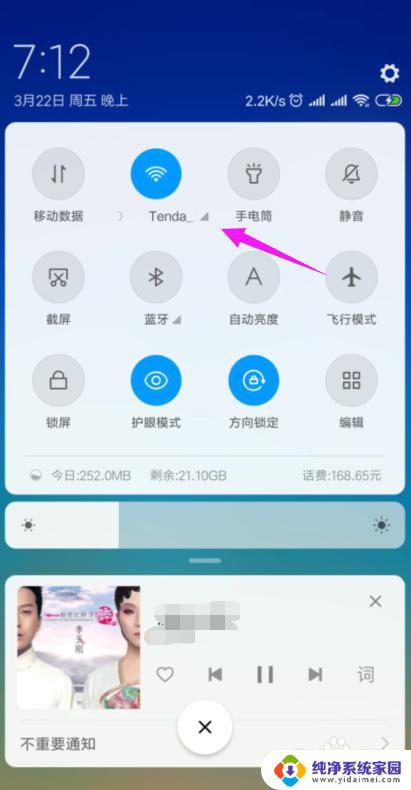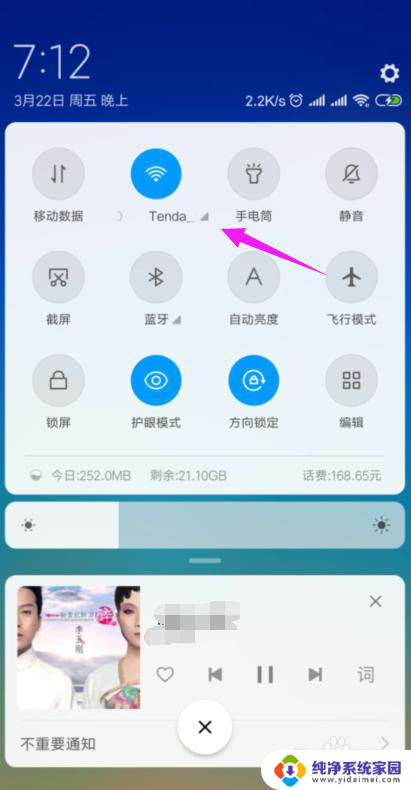wifi已连接但是不可上网怎么办 家里的wifi连接但无法上网原因
wifi已连接但是不可上网怎么办,随着互联网的普及,家庭中的Wifi已成为我们生活中不可或缺的一部分,有时候我们会遇到这样的问题:明明Wifi已经连接上了,但却无法上网。这种情况让人烦恼不已,究竟是什么原因导致了家里的Wifi无法上网呢?接下来我们将探讨一些可能的原因,并提供解决方法,帮助你快速恢复无线上网的畅快体验。
操作方法:
1.我们先将自己的手机连接家里的wifi,如图。
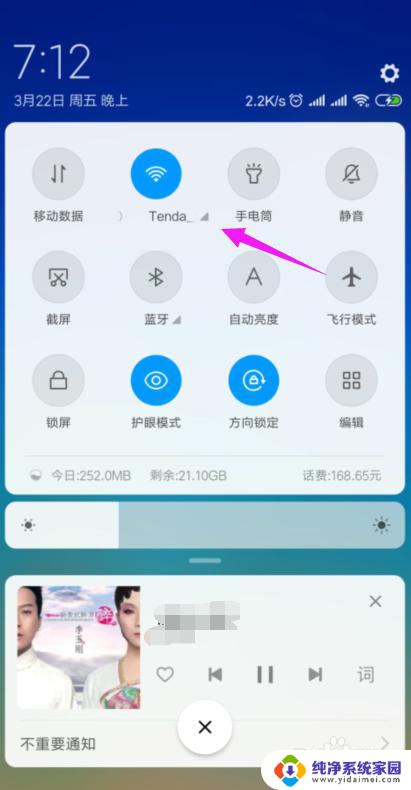
2.接着我们查看下路由器的【LAN IP】,也就是路由器的网关。点手机【设置】中连接的wifi,如图。
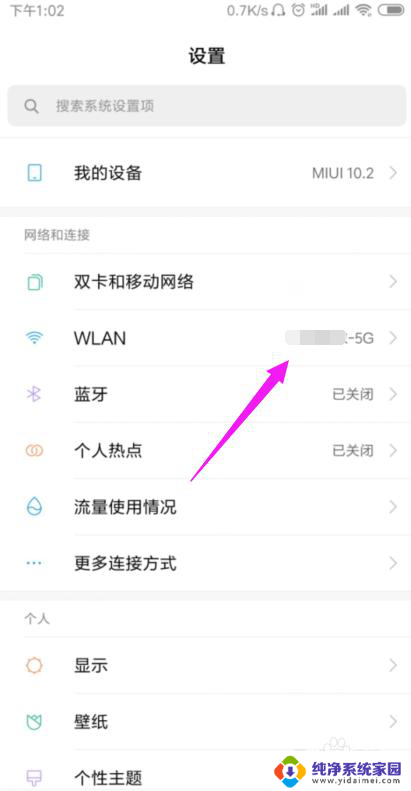
3.接着小编点开【wifi】,如图。
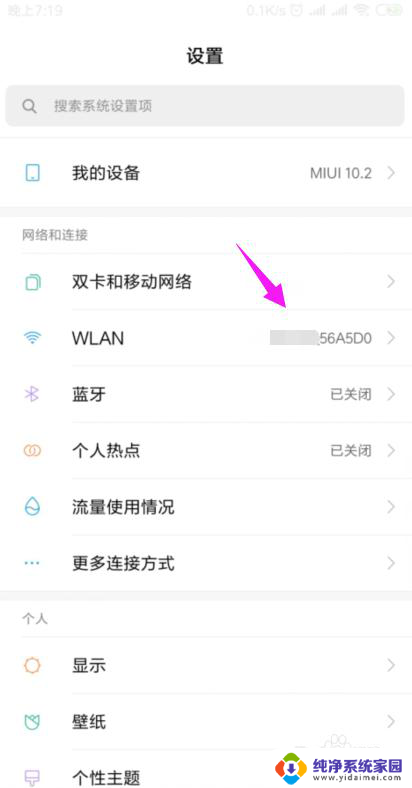
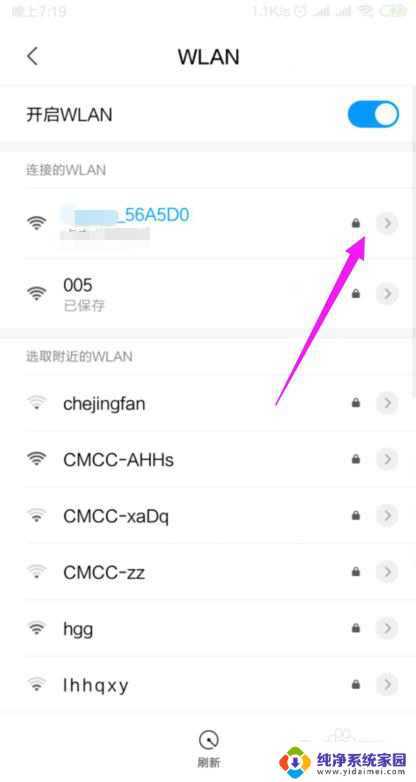
4.我们就可以查看到路由器的网关,如图。
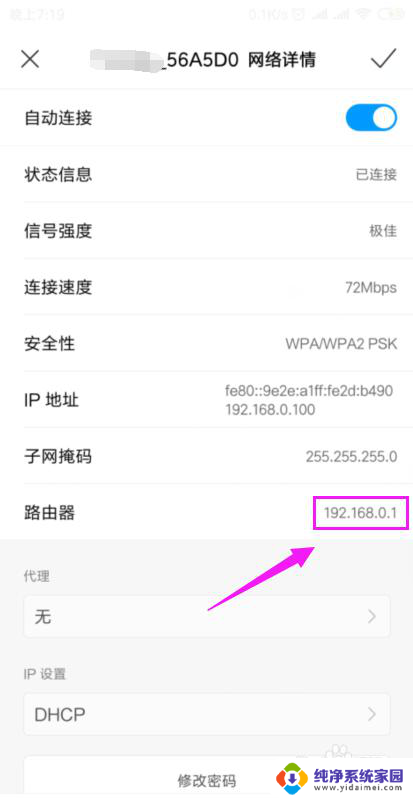
5.我们打开浏览器,在浏览器上输入路由器的网关,如图。
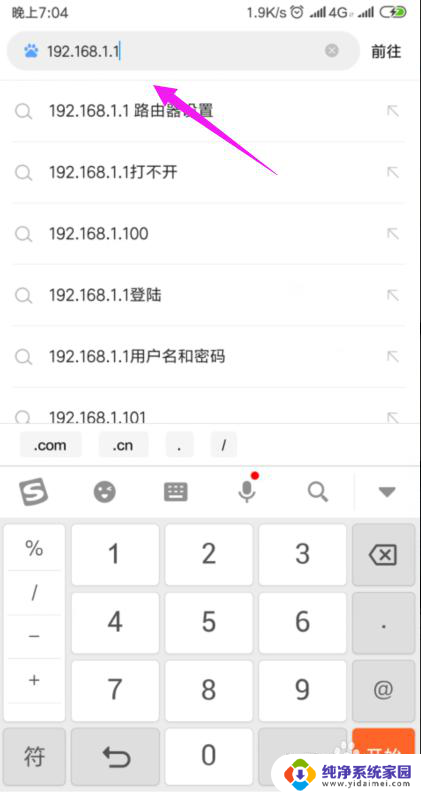
6.因为我们的手机连接到了wifi,所以我们就直接登录到了路由器后台,如图。
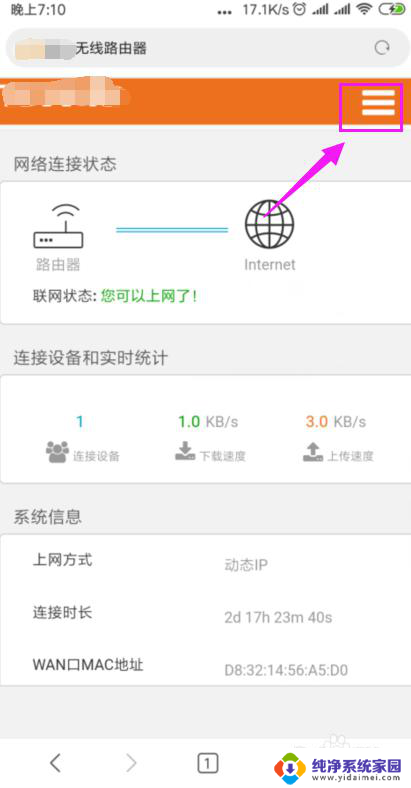
7.我们打开【上网设置】,如图。
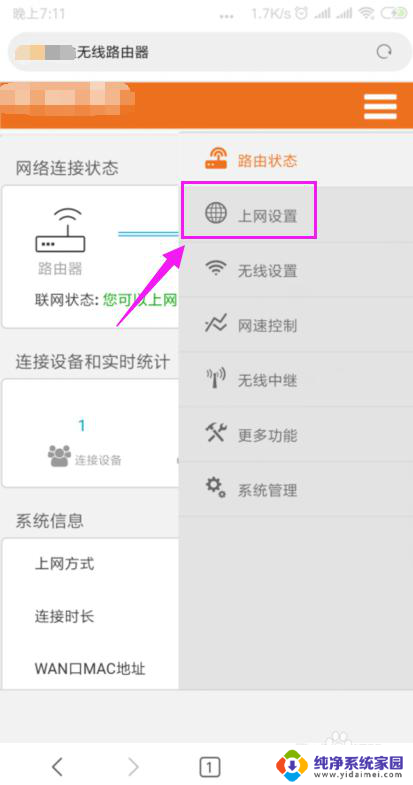
8.这里我们就要确保我们是【动态IP】登录的,如图。
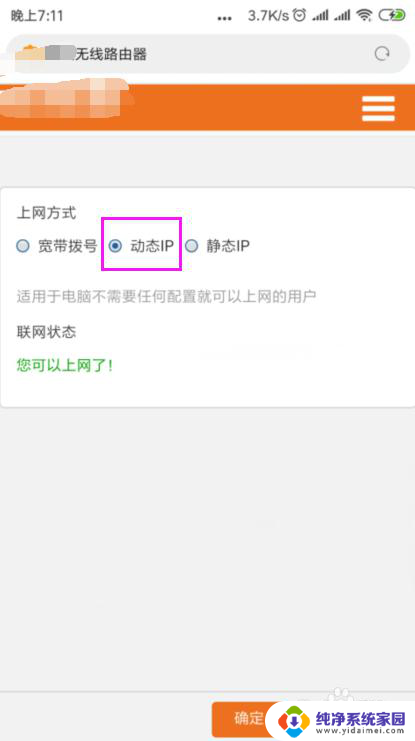
9.接着我们单击开【系统管理】,如图。

10.我们就要更改下【LAN IP】及【首选DNS】,如图。
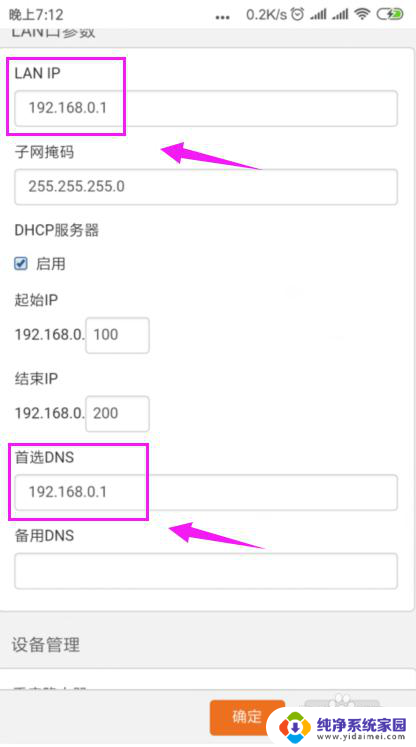
11.最后我们重启下路由器,重新连接下wifi,如图。
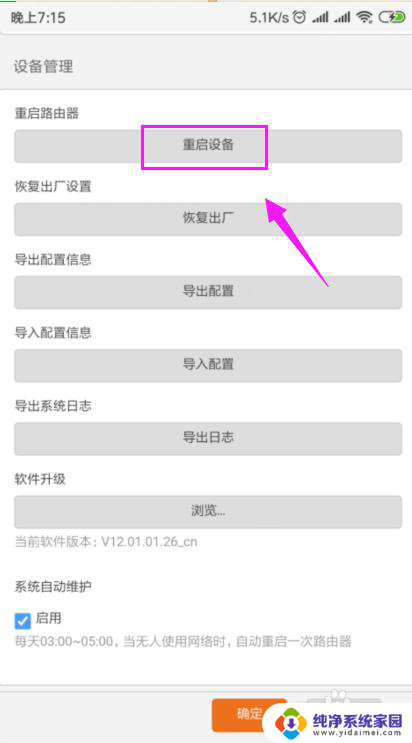
以上是wifi已连接但无法上网的解决方案,希望这些步骤可以帮助需要的用户成功解决问题。